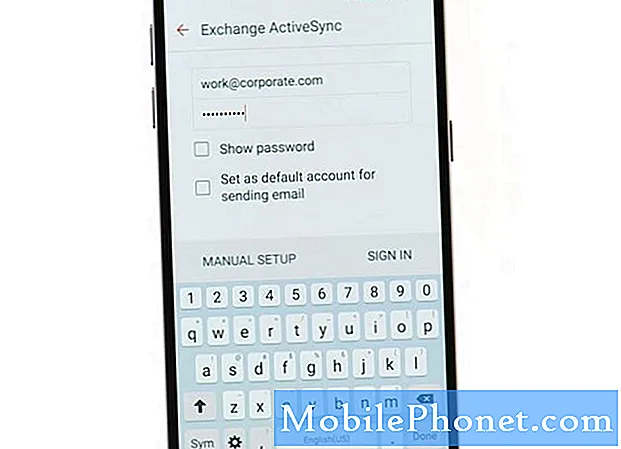Tartalom
- 1. probléma: A Galaxy Note 5 érzékelők kalibrálásra szorulnak
- 2. probléma: A Galaxy Note 5 folyamatosan elveszíti a mobil hálózati kapcsolatot
- 3. probléma: A Galaxy Note 5 alkalmazások hosszú ideig tartanak az üzenetek küldéséhez A Galaxy Note 5 lassú internetkapcsolati problémája
- 4. probléma: A Galaxy Note 5 nem használhat gombokat hívás közben
- 5. probléma: A Galaxy Note 5 nem tudja telepíteni a rendszerfrissítést
- 6. probléma: A Galaxy Note 5 folyamatosan mutatja a túlmelegedési hiba képernyőt
- Vegyen részt velünk
Helló, Android közösség. Hozunk egy újabb # GalaxyNote5 bejegyzést, amely 6 további kérdést tartalmaz, amelyekről néhány olvasó számolt be nekünk az elmúlt napokban. Ha meg szeretné látogatni a Galaxy Note 5 fő hibaelhárítási oldalát, kövesse szívesen ez a link.
1. probléma: A Galaxy Note 5 érzékelők kalibrálásra szorulnak
Feleségemnek és nekem is megvan az 5. megjegyzés. Összességében rendkívül elégedettek vagyunk, és viszonylag kevés kérdésünk volt. A telefonomnak köze van a kalibráláshoz. Szeretek térképészeti alkalmazásokat és csillagdiagramokat használni. A probléma az eszköz orientációjával van. Az összes ajánlott kalibrálási műveletet elvégezhetem, és ez nem oldja meg a problémát. Az egyéb problémák gyári visszaállítása nem változott. A GPS-térkép frissíti az általam használt utat, de az irányba mutató nyíl egy másik vektorral lesz szemben. A munkamenet során nem változik gyorsan, de az idő múlásával sodródik. Csillagdiagramok használatakor az Északi Csillag felé fordulhatok, de a diagram véletlenszerű diagramadatokat jelenít meg. Megpróbáltam használni a * # 0 * # szót, de ez nem tesz semmit. Ez észrevehető a VR Gear használatakor. Ha megnézek egy epizódot vagy filmet, akkor be kell állítanom a képernyő helyzetét. Van még valami ötlet a kalibrálásról vagy legalább a stabilizálásról? - Átgázol
Megoldás: Szia Wade. A VR Gear és hasonló modulok használatára tervezett alkalmazások általában különböző érzékelők kombinációját használják a megfelelő működéshez. Ezek az érzékelők tartalmazzák a GPS-t, a giroszkópot, a mágneses érzékelőt (iránytűt) és néha a gyorsulásmérőt. Beépített alkatrészek, és csak akkor kalibrálhatók, ha a telefon szervizmenüjébe lép. Például, ha úgy gondolja, hogy a telefon iránytűjét újra kell kalibrálni, először fel kell nyitnia a szervizmenüt, és először el kell végeznie a mágneses érzékelő tesztjét. Itt van, hogyan:
- Nyissa meg a Samsung Galaxy Note 5 telefon alkalmazásban.
- A billentyűzeten tárcsázza a következő kódot:*#0*#”Idézőjelek nélkül.
- Várja meg a szerviz menü betöltését.
- Érintse meg az „érzékelő” elemet az 5. megjegyzés különböző érzékelőértékeinek megtekintéséhez.
- Alul látható a „Mágneses érzékelő” bejegyzés. Ha a körben „0” jelenik meg, és a „Need for Calibration” (Szükség van kalibrálásra) szöveget, akkor kalibrálnia kell az iránytűt. Ellenkező esetben vagy elhagyhatja, vagy megérinti az önteszt gombot. A teszt után megjelenik a PASS, ha az iránytű jó.
Felhasználóként Ön csak az érzékelő önellenőrzésére korlátozódik. Ha a teszt szerint PASS, akkor ez azt jelzi, hogy az iránytű jól működik. Ha nem, akkor vagy egyszerűen el kell fogadnia, vagy kicserélheti a telefont. Felejtse el az érzékelők „egyéb” hibaelhárítási lépéseit. A végfelhasználó nem tehet erről. Ezeket a beépített érzékelőket gyárilag egy számítógép kalibrálja, így az egyetlen megoldás az Ön számára, ha úgy gondolja, hogy a Note 5 iránytűje működik, egy másik telefon beszerzése.
Természetesen ott van az alkalmazás tényező is. Nincs tökéletes alkalmazás, így van esély arra, hogy az Ön által tapasztalt élmény alkalmazáshoz kapcsolódjon. Próbáljon kapcsolatba lépni annak az alkalmazásnak a fejlesztőjével, akivel problémái vannak, hogy utánajárhassanak. A fizetős alkalmazások fejlesztői arra törekszenek, hogy folyamatosan javítsák termékeiket, és ennek egyik módja az, hogy visszajelzést kapnak a felhasználóktól. Ha úgy gondolja, hogy megéri az időt és a fáradságot, beszéljen az alkalmazás fejlesztőivel, így megvizsgálják a kérdést.
2. probléma: A Galaxy Note 5 folyamatosan elveszíti a mobil hálózati kapcsolatot
Ezt a Samsung Galaxy Note 5-t (SM-N920W8) Kanadából kaptam. Használt darab, és ezt a barátomtól vettem. Bell volt a hordozója, de már kinyitottam Kanadából. Az a probléma, amellyel szembesülök, hogy a SIM-kártyámat a nap nagy részében nem észlelik. Néha ott van a hálózat, de egyébként a „Csak segélyhívások” felirat jelenik meg. Ezután újra meg kell vizsgálnom és meg kell keresnem a mobilhálózatot. Ezenkívül a Samsung-tól kaptam. Azt mondták, hogy a telefon rendben van. Megpróbáltam betenni a papírkitöltést, de a helyzet nem változott. Elmentem a Vodafone üzletbe is. Próbáltam megváltoztatni Sims-et. Csere után a szokásosnál több percig használtam egy SIM-t, utána pedig elveszett a hálózat. Ha van valami megoldása, akkor kérem, mondja el. - Dweet
Megoldás: Szia Dweet. Ha a Samsung biztos abban, hogy a telefon jól működik, akkor a problémának a szolgáltató hálózatában kell lennie. Egy ilyen problémát számos tényező okozhat, ezért egyszerre csak egy dolgot kell megpróbálnia. Ilyen tényezők lehetnek:
- szoftverhiba
- egy problémás harmadik féltől származó alkalmazás
- rossz SIM-kártya
- sérült SIM-kártya nyílás
- sérült / elavult baseband verzió
- ismeretlen nehéz probléma
- vezeték nélküli szolgáltató kérdés
Ha még nem tette meg, javasoljuk, hogy próbálja meg visszaállítani a telefont, mielőtt kapcsolatba lépne vezeték nélküli szolgáltatójának technikai támogatásával. A gyári visszaállításnak gondoskodnia kell az operációs rendszerrel vagy a harmadik féltől származó alkalmazásokkal kapcsolatos problémákról. Ügyeljen arra, hogy a gyári beállítások visszaállítása után néhány órán keresztül figyelje a telefont, hogy megtudja, továbbra is fennáll-e a probléma. Ha mégis, folytassa a hibaelhárítást a vezeték nélküli szolgáltatóval. A telefon gyári alaphelyzetbe állításához kövesse az alábbi lépéseket:
- Kapcsolja ki teljesen a Samsung Galaxy Note 5 készüléket.
- Először tartsa lenyomva a Hangerő növelése és a Kezdőlap gombokat, majd nyomja meg és tartsa lenyomva a Bekapcsológombot.
- Tartsa lenyomva a három gombot, és amikor a „Samsung Galaxy Note5” megjelenik, engedje fel a bekapcsológombot, de továbbra is tartsa a másik kettőt.
- Miután megjelenik az Android logója, engedje fel a Hangerő növelése és a Kezdőlap gombokat.
- A „Rendszerfrissítés telepítése” megjegyzés 30–60 másodpercig jelenik meg a képernyőn, mielőtt az Android rendszer-helyreállítási képernyő és annak lehetőségei megjelennek.
- A Hangerő csökkentése gombbal jelölje ki az „Igen - törölje az összes felhasználói adatot” lehetőséget, majd nyomja meg a Bekapcsológombot a kiválasztásához.
- Amikor a folyamat befejeződött, a Hangerő csökkentése gombbal jelölje ki a „Rendszer újraindítása most” opciót, majd nyomja meg a Bekapcsológombot a telefon újraindításához.
- Az újraindítás kissé hosszabb ideig tarthat, de ne aggódjon, és várja meg, amíg az eszköz aktiválódik.
Ne feledje: a gyári visszaállítás törli az összes felhasználói adatot, például fényképeket, videókat, névjegyeket stb.
3. probléma: A Galaxy Note 5 alkalmazások hosszú ideig tartanak az üzenetek küldéséhez A Galaxy Note 5 lassú internetkapcsolati problémája
Van egy Samsung 5. megjegyzésem, és a problémám, amellyel szembesülök, gondot okoz az internethez való hozzáférésben a szokásos módon. Minden alkalmazás nehezen tud csatlakozni, és azt gondoltam, hogy a probléma az én szolgáltatóm, de megpróbáltam különböző 3 szolgáltatót, és továbbra is ugyanaz a probléma. A többi eszközemen a kapcsolat rendben van. Például, amikor üzenetet küldök a Whatsapp-on, akár 30 percbe is beletelhet, amíg azt elküldik, és alig kapok üzeneteket a Whatsapp-tól. Ugyanez az Instagram alkalmazással. A hírcsatornák frissítése több mint 5 percet vesz igénybe. Úgy gondolom, hogy a probléma a Marshmallow frissítéssel jár. - 26cbcb
Megoldás: Szia 26cbcb. Ha a probléma a Marshmallow frissítés telepítése után kezdődött, az alábbiakban megadhatja a szükséges lépéseket.
Törölje a gyorsítótár partícióját. A gyorsítótár-partíció a telefon tárhelyének egy része, amely a rendszer gyorsítótárát, valamint az összes letöltéshez társított más fájlt tárolja. Előfordul, hogy az ezen a helyen található fájlok egy része megismétlődik, sérül vagy elavulttá válik, ami mindenféle problémát okoz. A problémák általában a rendszerfrissítés telepítése után merülnek fel, ezért az első dolog, amit meg kell tennie, az a gyorsítótár-partíció törlése. Így történik:
- Kapcsolja ki teljesen a Samsung Galaxy Note 5 készüléket.
- Először tartsa lenyomva a Hangerő növelése és a Kezdőlap gombokat, majd nyomja meg és tartsa lenyomva a Bekapcsológombot.
- Tartsa lenyomva a három gombot, és amikor a „Samsung Galaxy Note5” megjelenik, engedje fel a bekapcsológombot, de továbbra is tartsa a másik kettőt.
- Miután megjelenik az Android logója, engedje fel a Hangerő növelése és a Kezdőlap gombokat.
- A „Rendszerfrissítés telepítése” megjegyzés 30–60 másodpercig jelenik meg a képernyőn, mielőtt az Android rendszer-helyreállítási képernyő és annak lehetőségei megjelennek.
- A Hangerő csökkentése gombbal jelölje ki a „gyorsítótár-partíció törlése” lehetőséget, majd nyomja meg a Bekapcsológombot a kiválasztásához.
- Amikor a folyamat befejeződött, a Hangerő csökkentése gombbal jelölje ki a „Rendszer újraindítása most” opciót, majd nyomja meg a Bekapcsológombot a telefon újraindításához.
- Az újraindítás kissé hosszabb ideig tarthat, de ne aggódjon, és várja meg, amíg az eszköz aktiválódik.
Figyelje a telefont csökkentett módban. Miután frissítette a rendszer gyorsítótárát, de a probléma továbbra is fennáll, a következő jó dolog, amit meg kell tennie: ellenőriznie kell, hogy a lassú csatlakozási probléma rossz harmadik féltől származó alkalmazásoknak köszönhető-e. Ez úgy történik, hogy először a telefont biztonságos módba indítja, és egy ideig megfigyeli. Amíg a csökkentett mód engedélyezve van, az összes harmadik féltől származó alkalmazást és szolgáltatást blokkoljuk, így ha a probléma nem merül fel, ez bizonyítja, hogy egy alkalmazás lehet hibás. Íme az 5. megjegyzés biztonságos módba történő indításának lépései:
- Kapcsolja ki teljesen a telefont.
- Tartsa nyomva a Bekapcsológombot.
- Amint megjelenik a „Samsung Galaxy Note5”, engedje fel a Bekapcsológombot, és azonnal nyomja meg és tartsa lenyomva a Hangerő csökkentése gombot.
- A telefon újraindul, de a Hangerő csökkentése gombot nyomva tartja.
- A telefon újraindításának befejezése után a képernyő bal alsó sarkában megjelenik a „Biztonságos mód” lehetőség.
- Most felengedheti a Hangerő csökkentése gombot.
Törölje a telefont tiszta állapotba a gyári visszaállítással. A probléma másik ajánlott hibaelhárítási lépése a gyári beállítások visszaállítása. Ez arra kényszeríti a telefont, hogy az összes szoftverbeállítást visszaállítsa ismert, üzemképes állapotába. Ha a legfrissebb rendszerfrissítés telepítése után hiba lépett fel, a gyári visszaállításnak ki kell küszöbölnie. A csökkentett módhoz hasonlóan néhány órán keresztül figyelni szeretné a telefont, hogy megnézze, a telefon képes-e már normálisan használni az internetet. A megfigyelési időszak alatt próbáljon meg elkerülni semmit, kivéve azokat az alkalmazásokat, amelyekkel problémái vannak (Whatsapp és Instagram), így észreveszi, ha van valamilyen különbség.
- Kapcsolja ki teljesen a Samsung Galaxy Note 5 készüléket.
- Először tartsa lenyomva a Hangerő növelése és a Kezdőlap gombokat, majd nyomja meg és tartsa lenyomva a Bekapcsológombot.
- Tartsa lenyomva a három gombot, és amikor a „Samsung Galaxy Note5” megjelenik, engedje fel a bekapcsológombot, de továbbra is tartsa a másik kettőt.
- Miután megjelenik az Android logója, engedje fel a Hangerő növelése és a Kezdőlap gombokat.
- A „Rendszerfrissítés telepítése” megjegyzés 30–60 másodpercig jelenik meg a képernyőn, mielőtt az Android rendszer-helyreállítási képernyő és annak lehetőségei megjelennek.
- A Hangerő csökkentése gombbal jelölje ki az „Igen - törölje az összes felhasználói adatot” lehetőséget, majd nyomja meg a Bekapcsológombot a kiválasztásához.
- Amikor a folyamat befejeződött, a Hangerő csökkentése gombbal jelölje ki a „Rendszer újraindítása most” opciót, majd nyomja meg a Bekapcsológombot a telefon újraindításához.
- Az újraindítás kissé hosszabb ideig tarthat, de ne aggódjon, és várja meg, amíg az eszköz aktiválódik.
MEGJEGYZÉS: Ha a probléma még a gyári visszaállítás után is fennáll, a probléma okának hardver jellegűnek vagy hibás kódolásnak kell lennie a telepített operációs rendszer verziójában. A probléma megoldásához beszéljen erről a szolgáltatóval, hogy kicserélhesse a telefont, vagy tanácsot adjon a telepített firmware kezelésével kapcsolatban.
Telepítse az összes függőben lévő rendszer- és alkalmazásfrissítést. Ezt a lépést akkor kell elvégezni, ha a probléma nem a gyári visszaállítás után következik be. Ha a probléma a gyári alaphelyzetbe állítást követően nem tér vissza, ez azt jelzi, hogy a hibát egy nem kompatibilis alkalmazás hozhatja létre. Csak 100% -ban kompatibilis alkalmazásokat telepítsen újra.
Alapvetően azt szeretné megtudni, hogy melyik alkalmazása okozhat problémát. Ehhez a következőket kell végrehajtania:
- Telepítsen egy alkalmazást.
- Ellenőrizze, hogy frissült-e vagy sem (telepítsen egy frissítést, ha elérhető).
- Figyelje néhány órán keresztül a telefont.
- Ugyanezeket a lépéseket tegye az alkalmazások többi részén is.
4. probléma: A Galaxy Note 5 nem használhat gombokat hívás közben
Problémáim vannak azzal, hogy hívásban vagyok, és NEM tudok kulcsokat használni az utasításokhoz. Mit tehetek ennek kijavítására? Követtem a weboldalon található lépéseket, de nem találom a „Telefonalkalmazást”. Ez egyre idegesítőbb, mivel nem tudok sokat tenni a telefonommal ezzel a kérdéssel. A telefonom egy 5. megjegyzés. Szintén a telefonom egy Verizon, de ATT-s terv szerint.
A kezdőképernyőn koppintson az Alkalmazások ikonra. Koppintson a Beállítások elemre. A További lapon érintse meg az Alkalmazáskezelő elemet. Koppintson az Összes fülre. Görgessen a Telefon alkalmazáshoz, és koppintson rá. Koppintson a Gyorsítótár törlése elemre. Az alkalmazás gyorsítótár mostantól törölve van. - Tera
Megoldás: Szia Tera. Az itt hivatkozott „telefonos alkalmazás” a natív Samsung alkalmazás, amelyet akkor használ, amikor hívást kezdeményez. Az „Alkalmazáskezelő” alatt „Telefon” felirattal kell ellátni. Ha valamilyen oknál fogva nem találja, próbáljon meg egy másik telefonos alkalmazást használni. Számos hasonló alkalmazás létezik, amelyeket ingyen beszerezhet a Google Play Áruházban. Ha ez sem segít a probléma kijavításában, hajtsa végre a gyári visszaállítást (a fenti lépéseket) a fő probléma megoldásához.
5. probléma: A Galaxy Note 5 nem tudja telepíteni a rendszerfrissítést
Szia. Tegnap letöltöttem az 5. megjegyzésem frissítéseit, mintegy 700 MB-ot. Amikor a rendszer kéri, megnyomtam a telepítés gombot, és egy ideig megjelent a zöld ábra, amely megmutatta, hogy a telepítés zajlik. Aztán az Android jel villogni kezdett, és több órán keresztül folytatta. Tehát a Google-on kerestem ezt a problémát, és találtam egy blogot, amely azt javasolta, hogy állítsam vissza a gyári alapértelmezett beállításokat a hangerő, az otthoni és a bekapcsológombok lenyomásával és lenyomva tartásával, amíg a telefon újra nem kéri. Kipróbáltam ezt, és eljutottam egy másik képernyőhöz, amely azt mondta, hogy testre szabom az operációs rendszert, és megkérdeztem, hogy akarom-e csinálni. Igent mondtam, és kaptam még egy zöld Android jelet, miszerint letöltött valamit, és figyelmeztetett, hogy ne kapcsoljam ki az adatokat (?). Nos, ez az üzenet egész éjjel maradt. Most visszatértem a kezdeti villogó Android jelhez, és nem tudom elérni vagy használni a telefonomat. Úgy gondoltam, hogy biztonságos lenne telepíteni a frissítéseket. Most mit csináljak? - Creswell
Megoldás: Szia Creswell. Úgy gondoljuk, hogy a helyreállítási indítás helyett a hibás hangerő-szabályozó megnyomásával indította a telefont letöltési módba (így visszaállíthatja a gyári beállításokat). A telefon gyári alaphelyzetbe állításának helyreállítási mód segítségével történő helyes lépéseit a fentiekben részletezzük. Ha telefonja továbbra is letöltési módban van, hajtson végre egy soft reset-et az alábbi lépések végrehajtásával:
- Tartsa nyomva 12 másodpercig a Bekapcsolás és a Hangerő csökkentése gombokat.
- A Hangerő csökkentése gombbal lépjen a Kikapcsolás lehetőségre.
- A kiválasztáshoz nyomja meg a Kezdőlap gombot. A készülék teljesen kikapcsol.
Miután a telefon rendesen újraindult, próbálja meg újra telepíteni a frissítést.
6. probléma: A Galaxy Note 5 folyamatosan mutatja a túlmelegedési hiba képernyőt
Hé srácok, itt van, amit elmondhatok. Miután megoldást keresett a problémámra. Rájöttem, hogy azt tapasztaltam, hogy „Sajnálom, hogy az üzenetek leálltak”. Ez az alkalmazás összeomlik, amikor megpróbálok képet szöveges úton fogadni, és az alkalmazás nyitva van. Ez a rész füstképernyő lehet az igazi kérdéssel, amellyel foglalkozom. Egy éjszakán át az ágyamon hagytam a telefonom, és meghalt. Amikor mentem tölteni, a normál töltőelem szimbólum volt, benne a villám. Néhány másodperc múlva a képernyő kikapcsol, még néhány másodperc, ugyanazt a képernyőt adja. Megpróbálja betölteni az alkalmazást. Megpróbáltam lenyomva tartani a kezdőképernyő gombot és a képernyőzár gombot, amikor ezt megpróbálta. Kaptam egy üzenetet, miszerint a telefon túlmelegedett, és megpróbáltam kihúzni a töltőt, majd csatlakoztatni. A telefon kívülről nem volt forró. Talán egy kondenzátort vagy valami mást fújt be benne. Amikor megpróbáltam működésbe hozni, és megnyomtam a home gombot és a lock billentyűt, egy érdekes képernyőre kerültem, ahol azt írták, hogy lehetséges az operációs rendszer összeomlása, és ha egy (nem emlékszem erre a fontos szóra) operációs rendszerben szeretném elindítani, hogy megnyomjam most a hangerő csökkentő gombot. Olyan volt, mint egy felhasználói operációs rendszer vagy egy másik operációs rendszer. A képernyő teljesen kék volt, vagy talán zöld volt. A hangerő lenyomásával és az otthoni billentyű lenyomásával elvégeztem a rendszer visszaállítását. majd bedugta. ekkor töltődött. Amikor elindultam bekapcsolni, megadta az elem szimbólumot, benne egy hőmérővel. mondván a túlmelegedését feltételezem. Remélhetőleg látott már ilyet. Köszönöm, hogy kitalálom a Nugátját, lehet, hogy Marshmallow lesz. De frissítettem, amikor csak kér. de általában várok egy-két hetet, mondván, hogy frissítsem, mielőtt megtenném. - Connor
Megoldás: Szia Connor. Nem ismerjük telefonja teljes előzményeit, hogy biztosan állítsuk, ha a probléma szoftverhiba vagy rossz hardver miatt következik be. Először próbálja meg elvégezni az alapvető szoftver-hibaelhárítási lépéseket, például a gyorsítótár-partíció törlését, csökkentett módban történő megfigyelést és a gyári beállítások visszaállítását. Ha ezek nem segítenek megoldani a problémát, különösen a túlmelegedő képernyőt, akkor a legvalószínűbb ok a hardver meghibásodása lehet. Ellenőrizze a telefon hardverét a Samsung vagy egy szakember által, hogy megtudja, javítható-e vagy sem. Ha a telefonra még mindig érvényes a jótállás, akkor azt javasoljuk, hogy cserélje ki helyette.
Vegyen részt velünk
Ha egyike azoknak a felhasználóknak, akik problémát tapasztalnak az eszközével, tudassa velünk. Ingyenes megoldásokat kínálunk az Androiddal kapcsolatos problémákra, így ha problémája van az Android készülékével, egyszerűen töltse ki a rövid kérdőívet ez a link és megpróbáljuk a következő bejegyzésekben közzétenni válaszainkat. Nem garantálhatjuk a gyors reagálást, ezért ha problémája időérzékeny, kérjük, keressen egy másik módszert a probléma megoldására.
Ha hasznosnak találja ezt a bejegyzést, kérjük, segítsen nekünk, terjesztve a szót barátainak. A TheDroidGuy közösségi oldalakkal is rendelkezik, ezért érdemes kapcsolatba lépnie közösségünkkel a Facebook és a Google+ oldalakon.